Para ajustar un marcaje desde el módulo novedades a un empleado que presenta una salida intempestiva, realice los siguientes procedimientos:
Procedimiento 1:
- Paso 1: Utilice el componente de búsqueda ubicado en la parte superior izquierda de la pantalla para filtrar por: El estatus, nombres, apellidos, Nro. de documento o código del empleado, estructuras, grupos de personas, tipos de contratos y de esta manera ubicar los registros requeridos. Indique además el período y fecha a consultar.
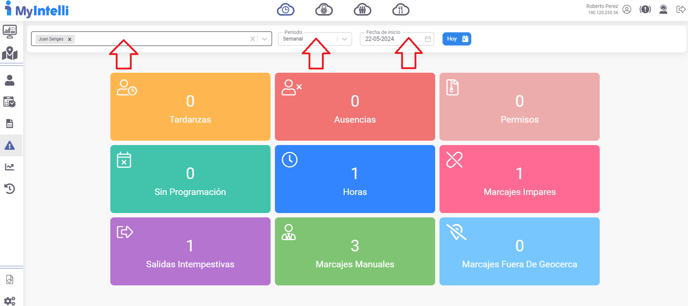
- Paso 2: Posicione el cursor sobre la tarjeta Salidas intempestivas y haga clic.
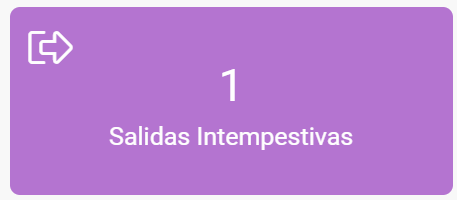
- Paso 3: Se muestran los registros de los empleados que presentan salidas intempestivas para la fecha consultada. En este caso, ubique el cursor en el filtro principal que se encuentra del lado izquierdo de la pantalla y seleccione al empleado filtrado desde el componente de búsqueda.
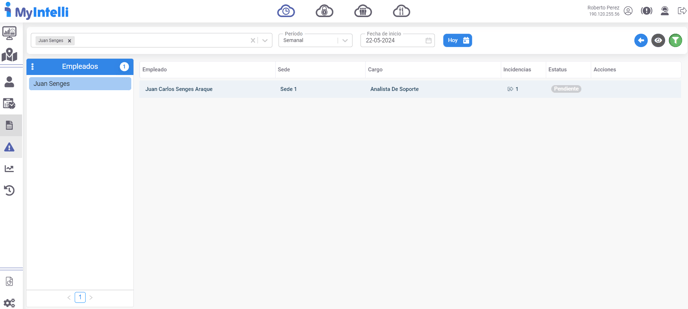
- Paso 4: Se desplegarán los datos del empleado seleccionado desde donde podrá visualizar su línea de tiempo, haga clic en el botón Ajustar marcaje.
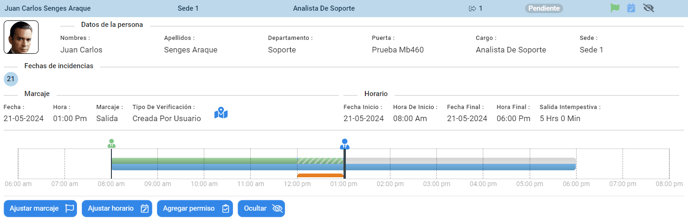
- Paso 5: Se desplegará una pantalla con la información de la fecha, hora de finalización del turno y el marcaje de salida del empleado además del campo Marcaje ajustado donde se muestra por defecto la hora final del turno asignado al empleado, haga clic sobre el botón Guardar para conservar los cambios.
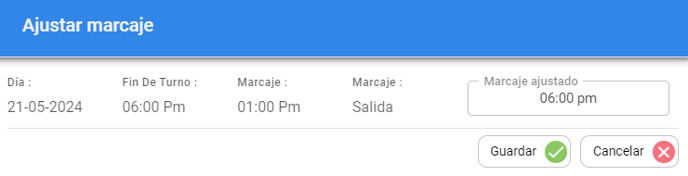
Procedimiento 2:
- Paso 1: Utilice el componente de búsqueda ubicado en la parte superior izquierda de la pantalla para filtrar por: El estatus, nombres, apellidos, Nro. de documento o código del empleado, estructuras, grupos de personas, tipos de contratos y de esta manera ubicar los registros requeridos. Indique además el período y fecha a consultar.
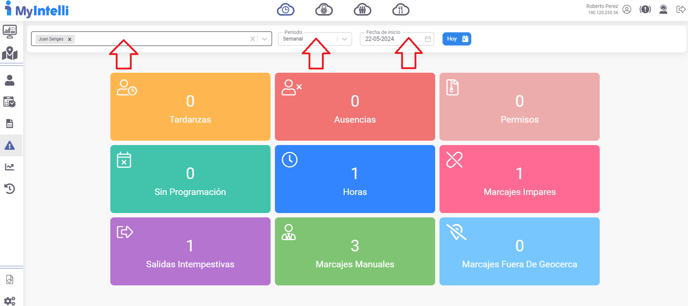
- Paso 2: Posicione el cursor sobre la tarjeta Salidas Intempestivas y haga clic.
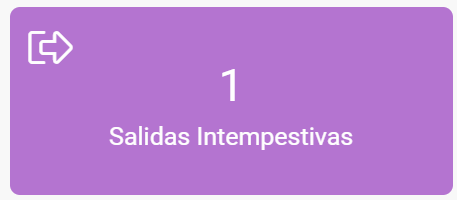
- Paso 3: Se muestran los registros de los empleados que presentan salidas intempestivas para la fecha consultada. En este caso, ubique el cursor en el filtro principal que se encuentra del lado izquierdo de la pantalla y seleccione al empleado filtrado desde el componente de búsqueda.
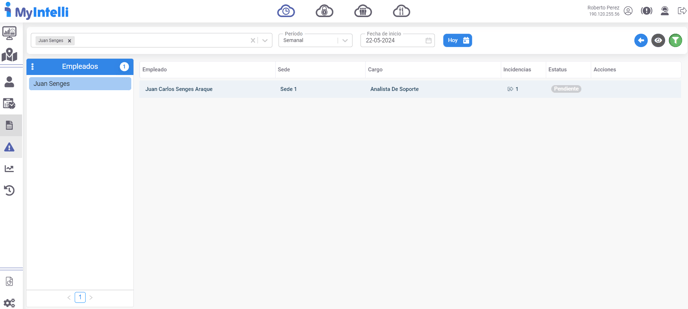
- Paso 4: Al pasar el cursor del mouse sobre el registro al que requiere ajustar un marcaje se muestran tres iconos: Ajustar Marcaje, Ajustar Horario y Ocultar.
- Paso 5: Haga clic en el icono Ajustar marcaje, con esta acción el marcaje se ajusta a la hora de finalización del turno asignado al empleado automáticamente.

